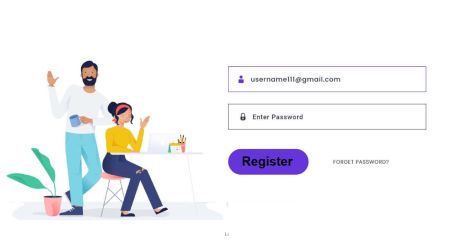FxPro تسجيل الدخول - FxPro الإمارات العربيّة المتّحدة - FxPro دولة الإمارات العربيّة المتّحدة
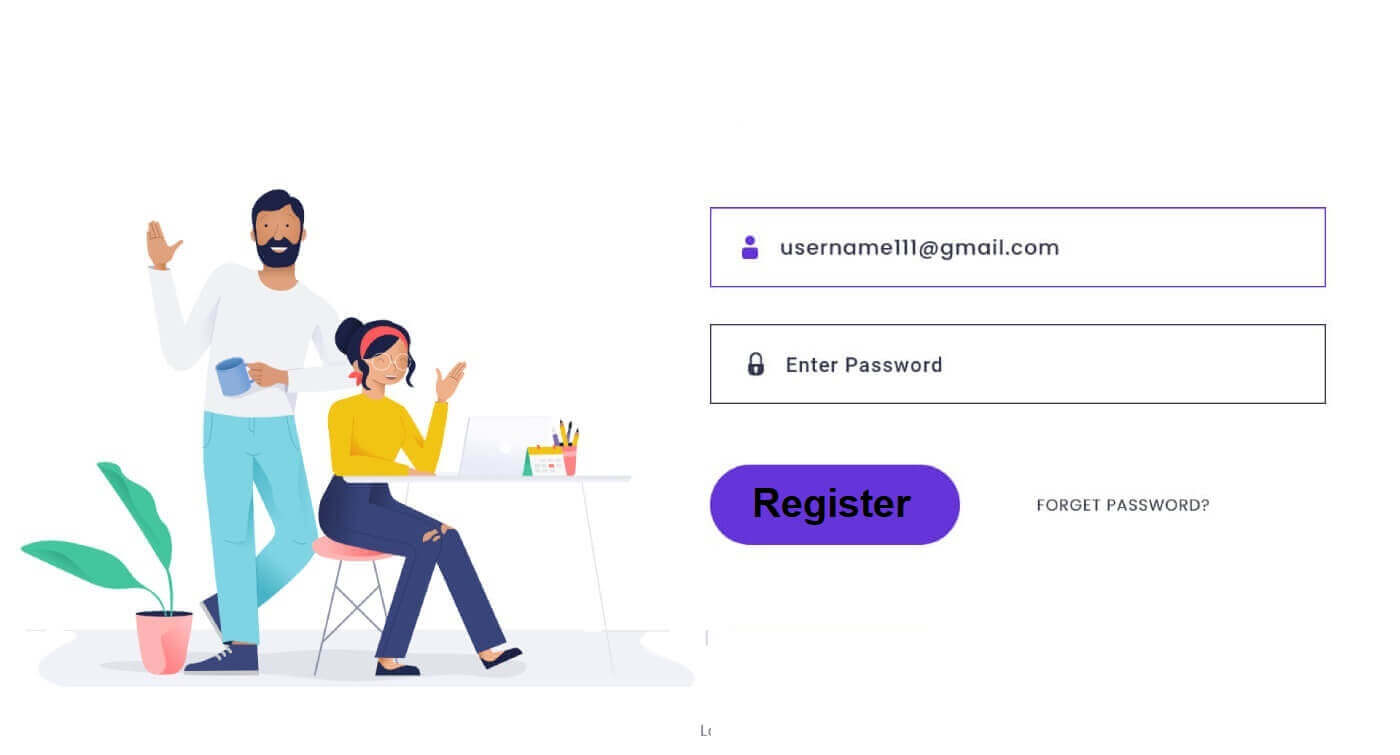
كيفية تسجيل الدخول إلى FxPro [الويب]
أولاً، قم بزيارة الصفحة الرئيسية لـ FxPro وانقر على زر "تسجيل الدخول" في الزاوية اليمنى العليا من الشاشة لتوجيهك إلى صفحة تسجيل الدخول.
سيتم توجيهك بعد ذلك إلى صفحة تسجيل الدخول حيث ستقوم بتسجيل الدخول باستخدام عنوان البريد الإلكتروني وكلمة المرور اللذين استخدمتهما للتسجيل. بمجرد الانتهاء، انقر فوق "تسجيل الدخول" لإكمال عملية تسجيل الدخول.
إذا لم يكن لديك حساب مع FxPro حتى الآن، فاتبع الإرشادات الواردة في المقالة التالية: كيفية تسجيل حساب على FxPro .

تسجيل الدخول إلى FxPro سهل للغاية - انضم إلينا الآن! 
كيفية تسجيل الدخول إلى منصة التداول: MT4
لتسجيل الدخول إلى FxPro MT4، تحتاج أولاً إلى بيانات تسجيل الدخول التي أرسلتها FxPro إلى بريدك الإلكتروني عند تسجيل حسابك وإنشاء حسابات تداول جديدة. تأكد من التحقق من بريدك الإلكتروني بعناية. 
أسفل معلومات تسجيل الدخول مباشرةً، حدد زر "فتح مركز التنزيل" للوصول إلى منصة التداول. 
اعتمادًا على المنصة، تدعم FxPro المستخدمين بخيارات تداول متنوعة لضمان تجربة مريحة للغاية، بما في ذلك:
تنزيل محطة العميل.
تنزيل MultiTerminal.
متصفح WebTrader.
منصة الهاتف المحمول.

بعد تحديد الخيار الأكثر ملاءمة لك، افتح MT4 وابدأ باختيار الخادم (يرجى ملاحظة أن الخادم يجب أن يتطابق مع الخادم المحدد في بيانات تسجيل الدخول الخاصة بك من بريدك الإلكتروني للتسجيل).
بمجرد الانتهاء، يرجى النقر فوق "التالي" للمتابعة. 
ثم، في النافذة الثانية التي تظهر، حدد "حساب التداول الحالي" وأدخل بيانات تسجيل الدخول الخاصة بك في الحقول المقابلة.
انقر فوق "إنهاء" بعد إكمال المعلومات. 
مبروك! يمكنك الآن التداول على MT4.
كيفية تسجيل الدخول إلى منصة التداول: MT5
لتسجيل الدخول إلى FxPro MT5، ستحتاج إلى بيانات تسجيل الدخول التي أرسلتها FxPro إلى بريدك الإلكتروني عند التسجيل وإعداد حسابات التداول الخاصة بك. تأكد من التحقق من بريدك الإلكتروني جيدًا. انقر فوق الزر "فتح مركز التنزيل"
أسفل معلومات تسجيل الدخول مباشرةً للوصول إلى منصة التداول.
اعتمادًا على المنصة، تقدم FxPro العديد من خيارات التداول لتوفير تجربة مريحة، بما في ذلك:
تنزيل محطة العميل.
تنزيل MultiTerminal.
متصفح WebTrader.
منصة الهاتف المحمول.

بعد الوصول إلى MT5، حدد خيار "الاتصال بحساب تداول موجود" وأدخل معلومات تسجيل الدخول الخاصة بك، فضلاً عن اختيار الخادم الذي يتطابق مع الخادم الموجود في بريدك الإلكتروني. ثم انقر فوق "إنهاء" لإكمال العملية. 
تهانينا على تسجيل الدخول بنجاح إلى MT5 باستخدام FxPro. نتمنى لك النجاح الكبير في رحلتك لتصبح خبيرًا في التداول! 
كيفية تسجيل الدخول إلى تطبيق FxPro
أولاً، افتح متجر التطبيقات أو Google Play على جهازك المحمول، ثم ابحث عن "FxPro: Online Trading Broker" وقم بتنزيل التطبيق . 
بعد تثبيت التطبيق، افتحه وحدد "التسجيل مع FxPro" لبدء عملية تسجيل الحساب.
بعد تثبيت التطبيق المحمول، يرجى تسجيل الدخول باستخدام عنوان البريد الإلكتروني وكلمة المرور اللذين استخدمتهما للتسجيل. بمجرد الانتهاء، انقر فوق "تسجيل الدخول" لإكمال عملية تسجيل الدخول.
إذا لم يكن لديك حساب مع FxPro حتى الآن، فاتبع الإرشادات الواردة في المقالة التالية: كيفية تسجيل حساب على FxPro . 
تهانينا على تسجيل الدخول بنجاح إلى تطبيق FxPro Mobile. انضم إلينا وتداول في أي وقت وفي أي مكان!
كيفية استعادة كلمة المرور الخاصة بحساب FxPro الخاص بك
لاستعادة كلمة المرور الخاصة بك، ابدأ بزيارة موقع FxPro الإلكتروني وانقر على زر "تسجيل الدخول" في الزاوية اليمنى العليا من الصفحة. 
سيتم توجيهك بعد ذلك إلى صفحة تسجيل الدخول. هنا، انقر على رابط "نسيت كلمة المرور؟" (كما هو موضح في الصورة الوصفية) لبدء العملية. 
للبدء، أدخل أولاً عنوان البريد الإلكتروني الذي استخدمته لتسجيل حسابك. ثم حدد "إعادة تعيين كلمة المرور".
على الفور، سيتم إرسال بريد إلكتروني يحتوي على تعليمات لإعادة تعيين كلمة المرور الخاصة بك إلى عنوان البريد الإلكتروني هذا. تأكد من التحقق من صندوق الوارد الخاص بك بعناية. 
في البريد الإلكتروني الذي تلقيته للتو، مرر لأسفل وانقر على زر "تغيير كلمة المرور" للانتقال إلى صفحة إعادة تعيين كلمة المرور. 
في هذه الصفحة، أدخل كلمة المرور الجديدة في كلا الحقلين (لاحظ أن كلمة المرور الخاصة بك يجب ألا تقل عن 8 أحرف، بما في ذلك حرف كبير واحد على الأقل ورقم واحد وحرف خاص واحد - وهذا شرط إلزامي). 
تهانينا على إعادة تعيين كلمة المرور الخاصة بك بنجاح مع FxPro. إنه لأمر رائع أن نرى أن FxPro تعطي الأولوية لسلامة وأمان مستخدميها. 
لا أستطيع تسجيل الدخول إلى لوحة تحكم FxPro الخاصة بي
قد يكون من المحبط مواجهة صعوبات في تسجيل الدخول إلى منطقتك الشخصية (PA)، ولكن إليك قائمة تحقق لمساعدتك في حل المشكلة:
التحقق من اسم المستخدم
تأكد من استخدام عنوان بريدك الإلكتروني المسجل بالكامل كاسم مستخدم. لا تستخدم رقم حساب تداول أو اسمك.
التحقق من كلمة المرور
استخدم كلمة مرور PA التي قمت بتعيينها أثناء التسجيل.
تأكد من عدم إضافة مسافات إضافية عن غير قصد، خاصة إذا قمت بنسخ كلمة المرور ولصقها. حاول إدخالها يدويًا إذا استمرت المشكلات.
تحقق مما إذا كان Caps Lock قيد التشغيل، حيث أن كلمات المرور حساسة لحالة الأحرف.
إذا نسيت كلمة المرور الخاصة بك، يمكنك إعادة تعيينها باستخدام هذا الرابط لإعادة تعيين كلمة مرور منطقتك الشخصية.
التحقق من الحساب
إذا تم إنهاء حسابك مسبقًا مع FxPro، فلن تتمكن من استخدام كلمة المرور الشخصية أو عنوان البريد الإلكتروني مرة أخرى. قم بإنشاء كلمة مرور شخصية جديدة بعنوان بريد إلكتروني مختلف للتسجيل من جديد.
نأمل أن يساعدك هذا! إذا واجهت أي مشكلات أخرى، يرجى الاتصال بفريق الدعم لدينا للحصول على المساعدة.
الأسئلة الشائعة
كيف يمكنني تغيير الرافعة المالية لحساب التداول الخاص بي؟
قم بتسجيل الدخول إلى FxPro Direct، وانتقل إلى "حساباتي"، وانقر على أيقونة القلم بجوار رقم حسابك، ثم حدد "تغيير الرافعة المالية" من القائمة المنسدلة.
يرجى ملاحظة أنه لتغيير الرافعة المالية لحساب التداول الخاص بك، يجب إغلاق جميع المراكز المفتوحة.
ملاحظة: قد يختلف الحد الأقصى للرافعة المالية المتاحة لك وفقًا لولايتك القضائية.
كيف يمكنني إعادة تفعيل حسابي؟
يرجى ملاحظة أن الحسابات الحية يتم تعطيلها بعد 3 أشهر من عدم النشاط، ولكن يمكنك إعادة تنشيطها. لسوء الحظ، لا يمكن إعادة تنشيط الحسابات التجريبية، ولكن يمكنك فتح حسابات إضافية عبر FxPro Direct.
هل أنظمتك متوافقة مع نظام Mac؟
إن منصتي التداول FxPro MT4 وFxPro MT5 متوافقتان مع نظام التشغيل Mac ويمكن تنزيلهما من مركز التنزيل الخاص بنا. يرجى ملاحظة أن منصتي FxPro cTrader وFxPro cTrader المستندتين إلى الويب متاحتان أيضًا لنظام التشغيل MAC.
هل تسمح باستخدام خوارزميات التداول على منصاتك؟
نعم. إن Expert Advisors متوافق تمامًا مع منصتي FxPro MT4 وFxPro MT5، ويمكن استخدام cTrader Automate على منصة FxPro cTrader الخاصة بنا. إذا كانت لديك أي أسئلة بخصوص Expert Advisors وcTrader Automate، يرجى الاتصال بخدمة العملاء على [email protected].
كيفية تنزيل منصات التداول MT4-MT5؟
بعد التسجيل وتسجيل الدخول إلى FxPro Direct، سترى روابط المنصة ذات الصلة معروضة بشكل ملائم على صفحة "الحسابات"، بجوار كل رقم حساب. من هناك، يمكنك تثبيت منصات سطح المكتب مباشرةً، أو فتح webtrader، أو تثبيت تطبيقات الهاتف المحمول.
بدلاً من ذلك، من الموقع الرئيسي، انتقل إلى قسم "جميع الأدوات" وافتح "مركز التنزيل".
مرر لأسفل لرؤية جميع المنصات المتاحة. يتم توفير عدة أنواع من المحطات: لسطح المكتب، وإصدار الويب، وتطبيق الهاتف المحمول.
حدد نظام التشغيل الخاص بك وانقر فوق "تنزيل". سيبدأ تحميل المنصة تلقائيًا.
قم بتشغيل برنامج الإعداد من جهاز الكمبيوتر الخاص بك واتبع التعليمات بالنقر فوق "التالي".
بعد اكتمال التثبيت، يمكنك تسجيل الدخول باستخدام تفاصيل الحساب المحددة التي تلقيتها في بريدك الإلكتروني بعد تسجيل حساب التداول في FxPro Direct. الآن يمكن أن تبدأ تداولاتك مع FxPro!
كيف أقوم بتسجيل الدخول إلى منصة cTrader؟
سيتم إرسال معرف cTID الخاص بـ cTrader إليك عبر البريد الإلكتروني بمجرد تأكيد إنشاء حسابك.
يتيح لك معرف cTID الوصول إلى جميع حسابات FxPro cTrader (الحساب التجريبي المباشر) باستخدام اسم مستخدم وكلمة مرور واحدة فقط.
بشكل افتراضي، سيكون بريدك الإلكتروني cTID هو عنوان البريد الإلكتروني المسجل في ملفك الشخصي، ويمكنك تغيير كلمة المرور حسب تفضيلاتك الخاصة.
بمجرد تسجيل الدخول باستخدام معرف cTID، ستتمكن من التبديل بين أي حسابات FxPro cTrader مسجلة ضمن ملفك الشخصي.
النتيجة: تجربة تسجيل دخول سلسة مع FxPro
تم تصميم تسجيل الدخول إلى حساب FxPro الخاص بك ليكون عملية مباشرة وآمنة. توفر المنصة تجربة تسجيل دخول سلسة، مما يضمن لك إمكانية الوصول إلى حساب التداول الخاص بك بسرعة وأمان. بفضل ميزات الأمان القوية والواجهة البديهية، تسهل FxPro إدارة عمليات التداول وإعدادات الحساب. تتيح لك عملية تسجيل الدخول الفعّالة هذه التركيز على التداول دون تأخيرات غير ضرورية، مما يوفر دخولاً سلسًا وموثوقًا به إلى أنشطة التداول الخاصة بك.